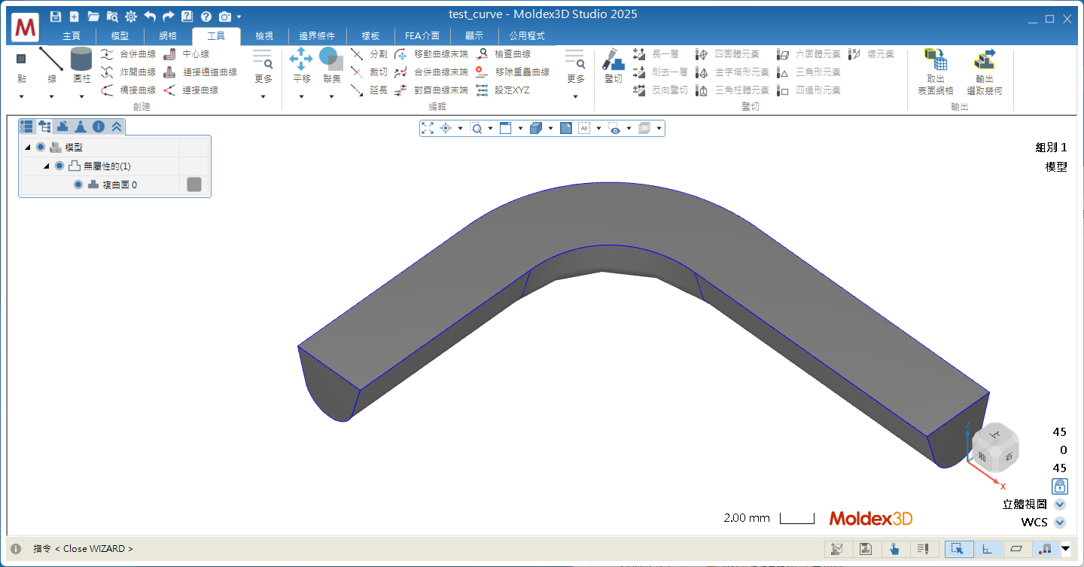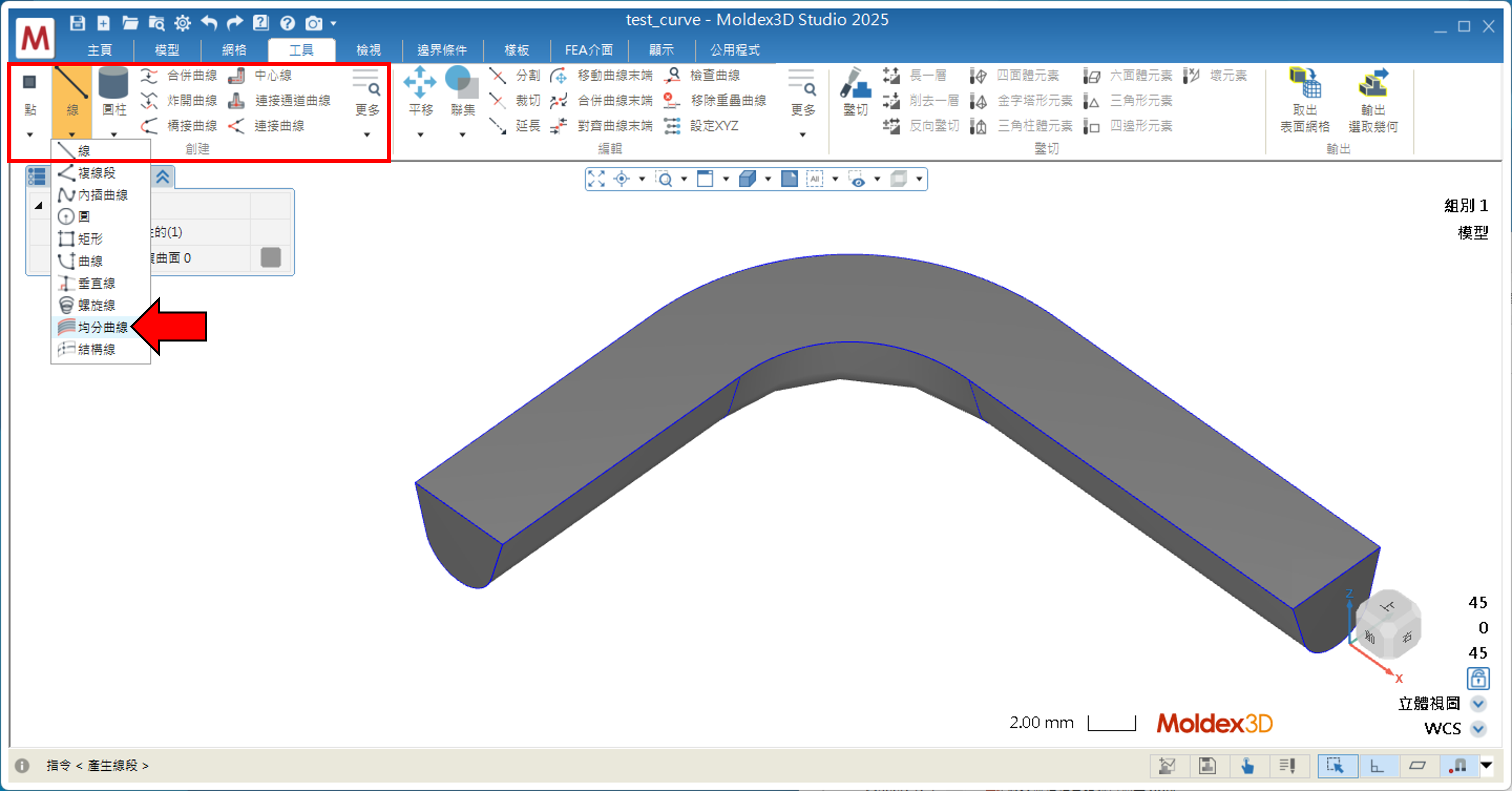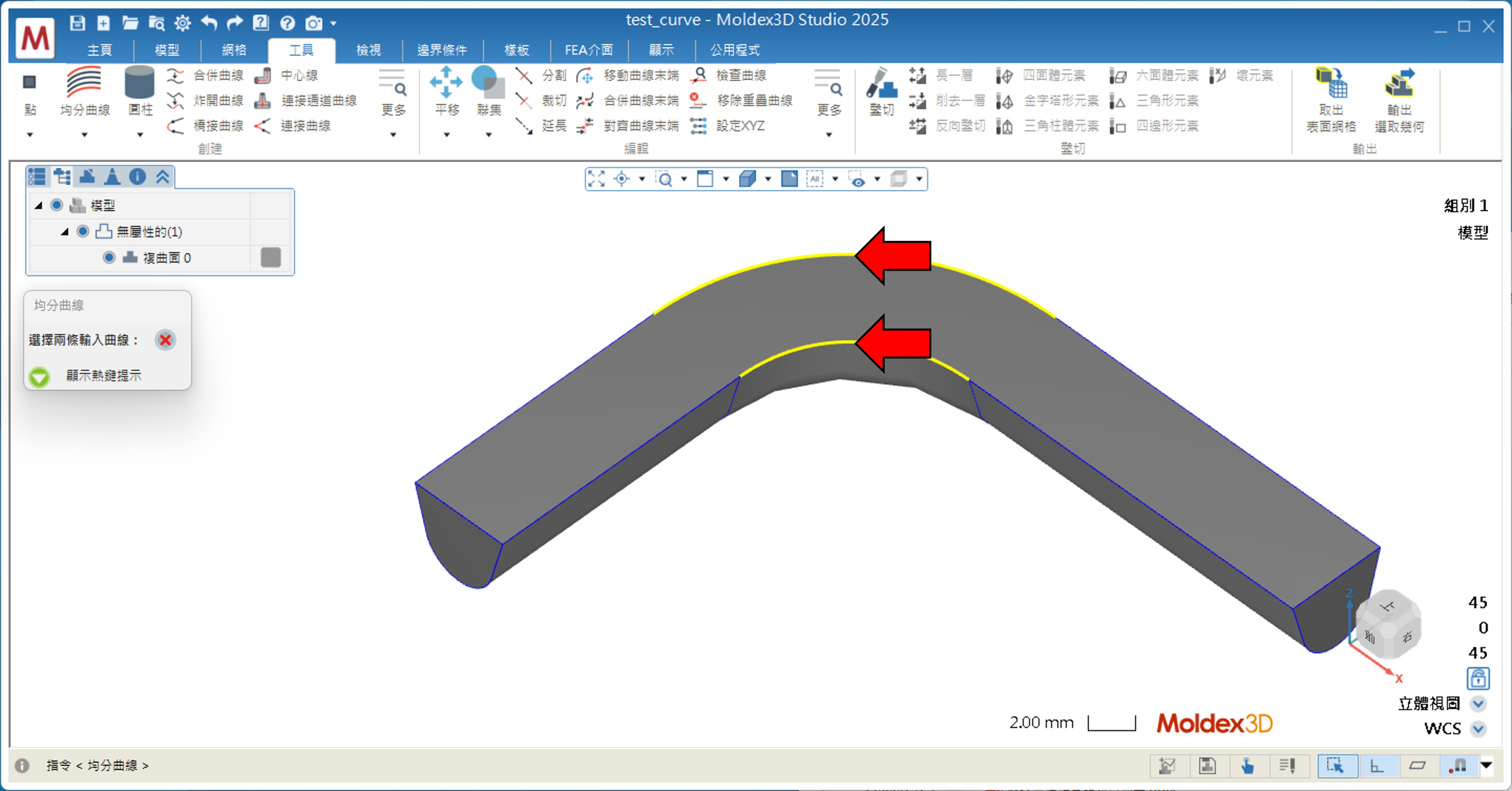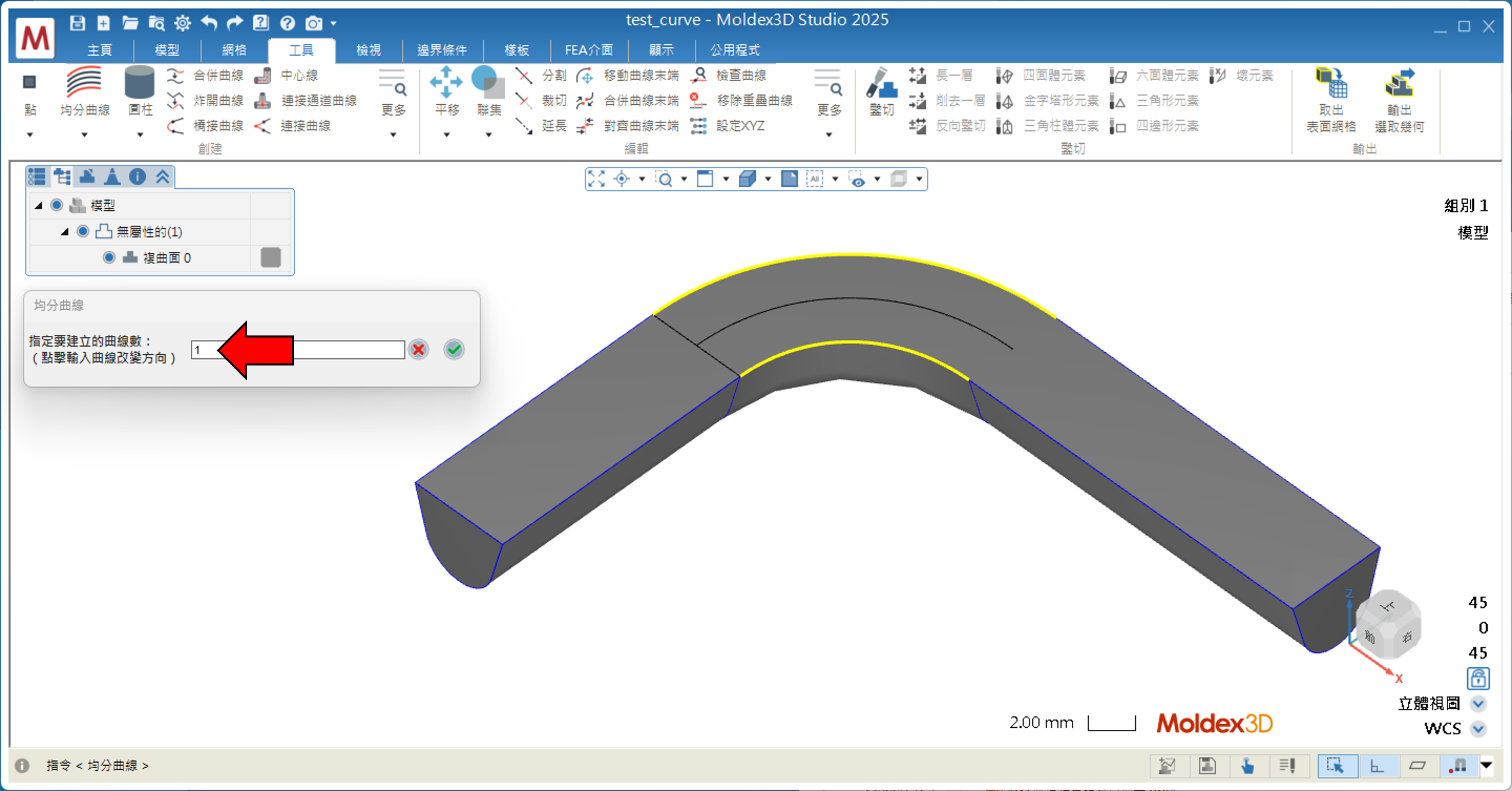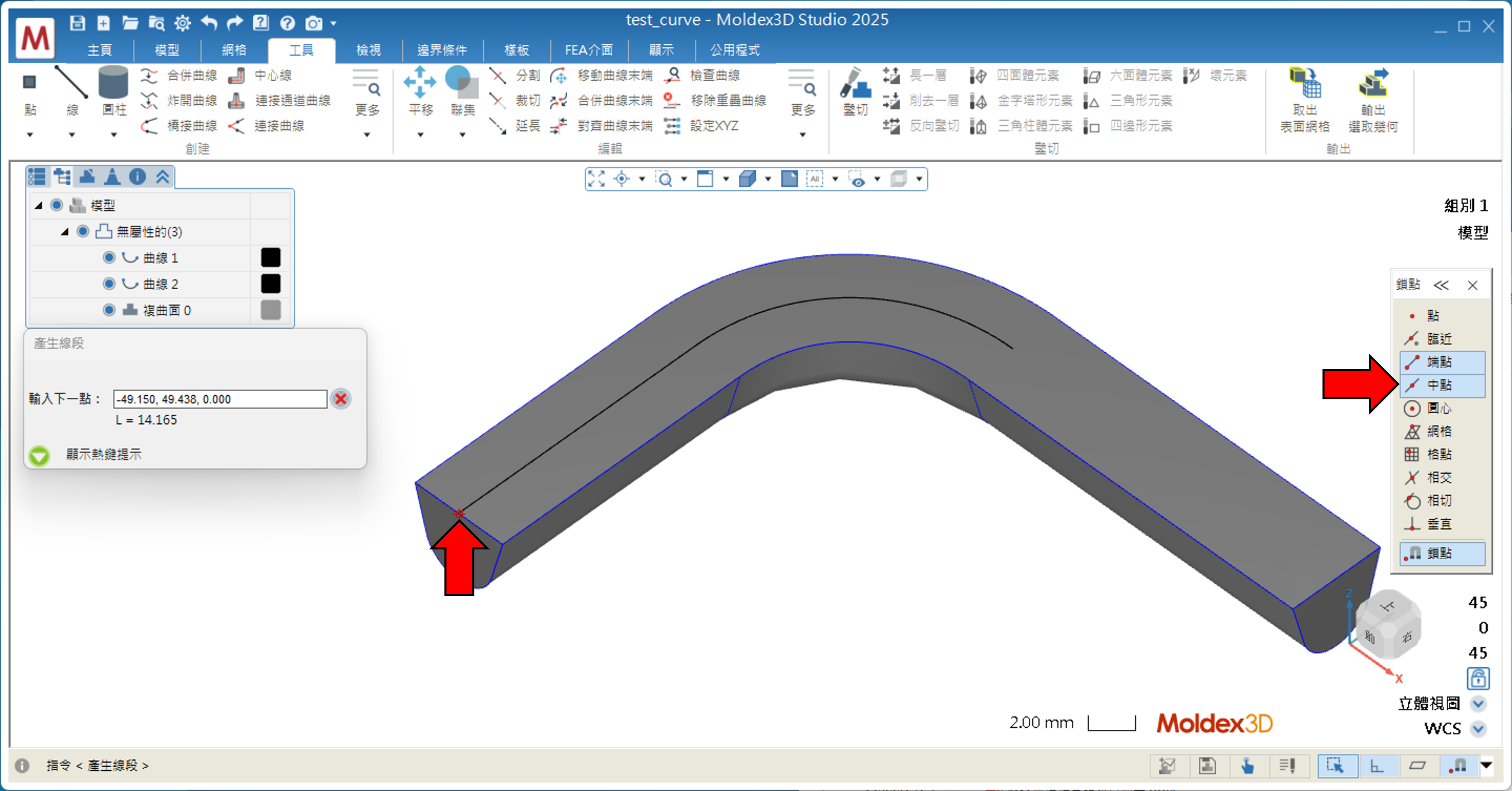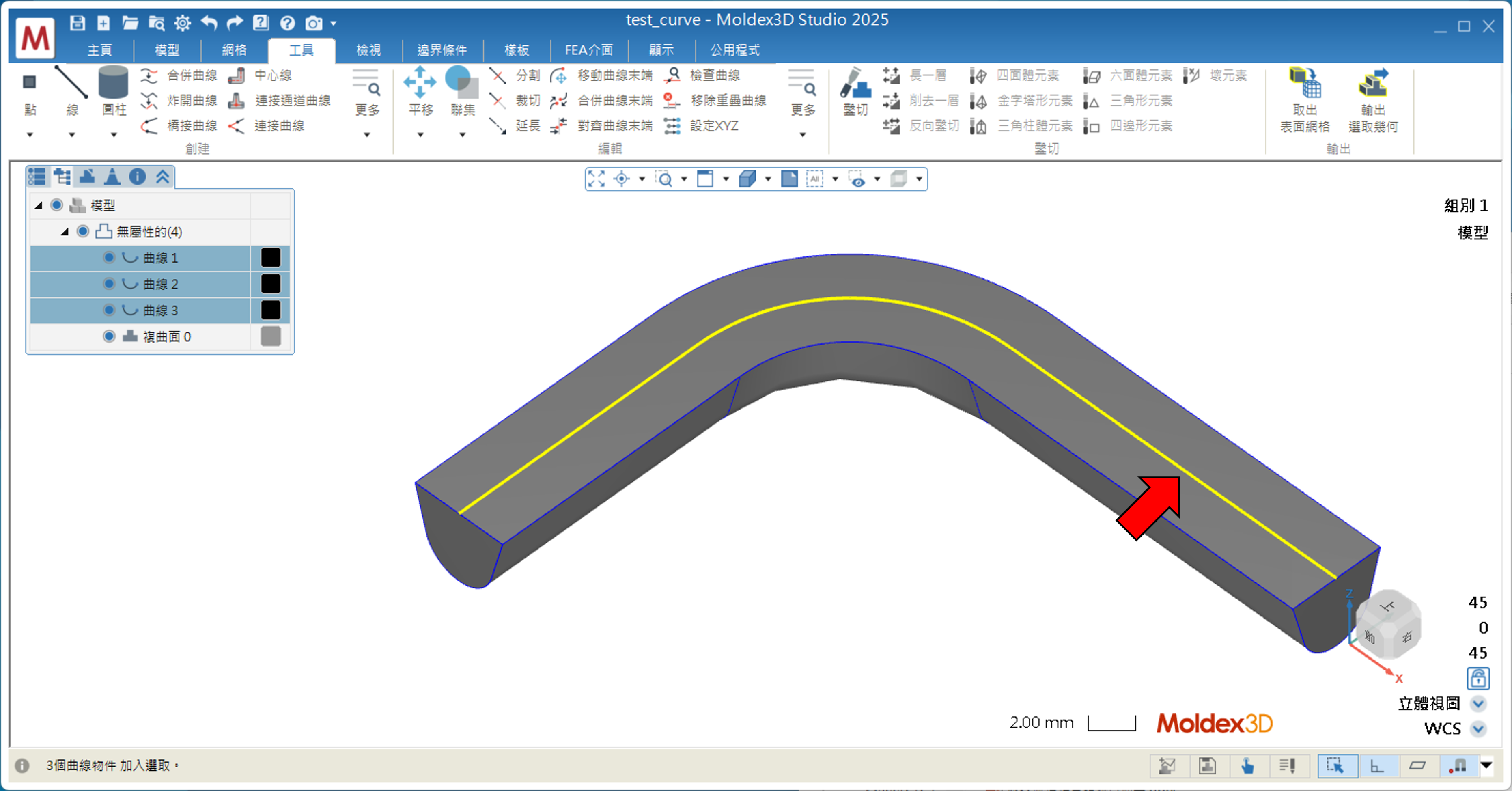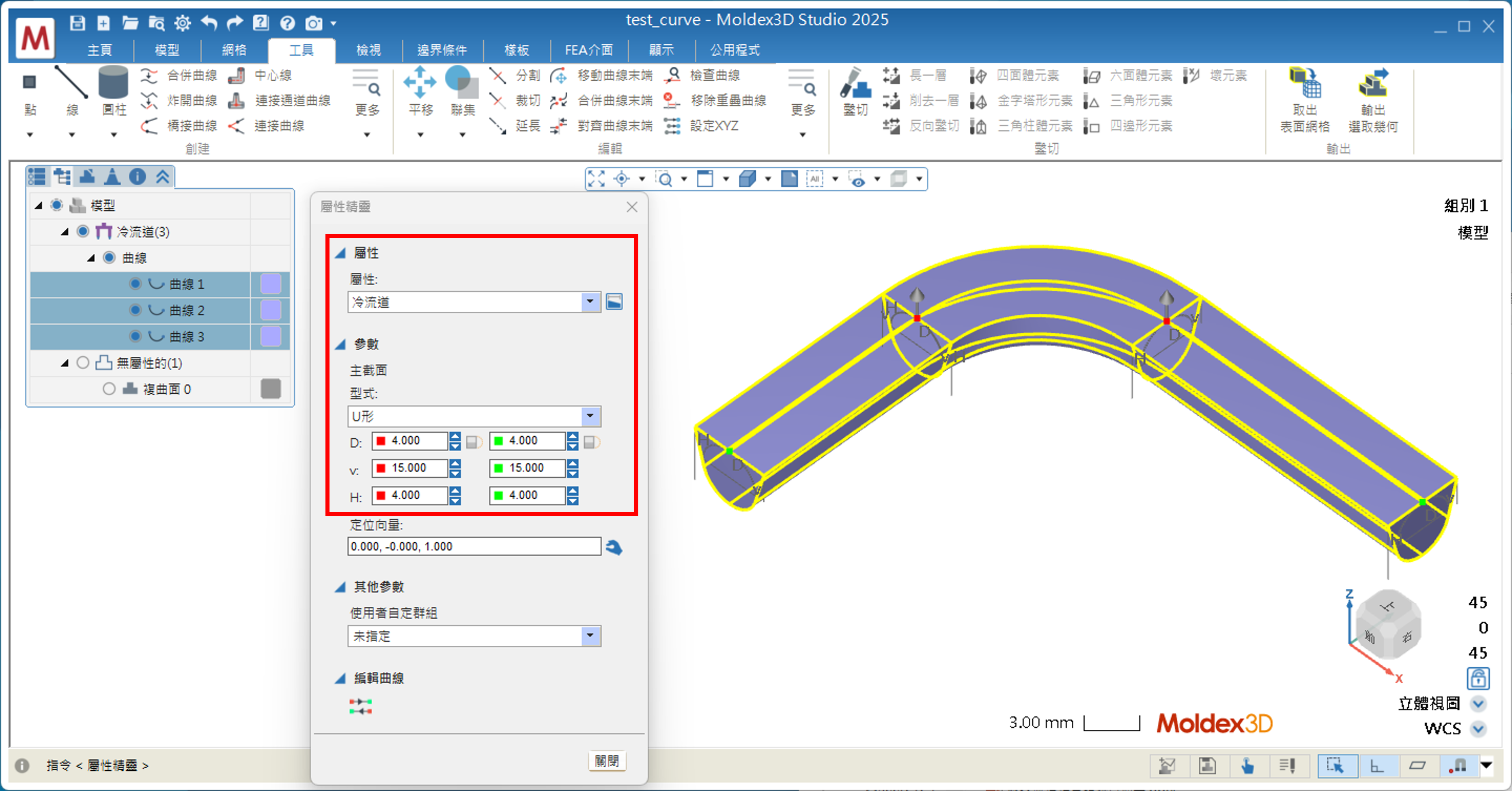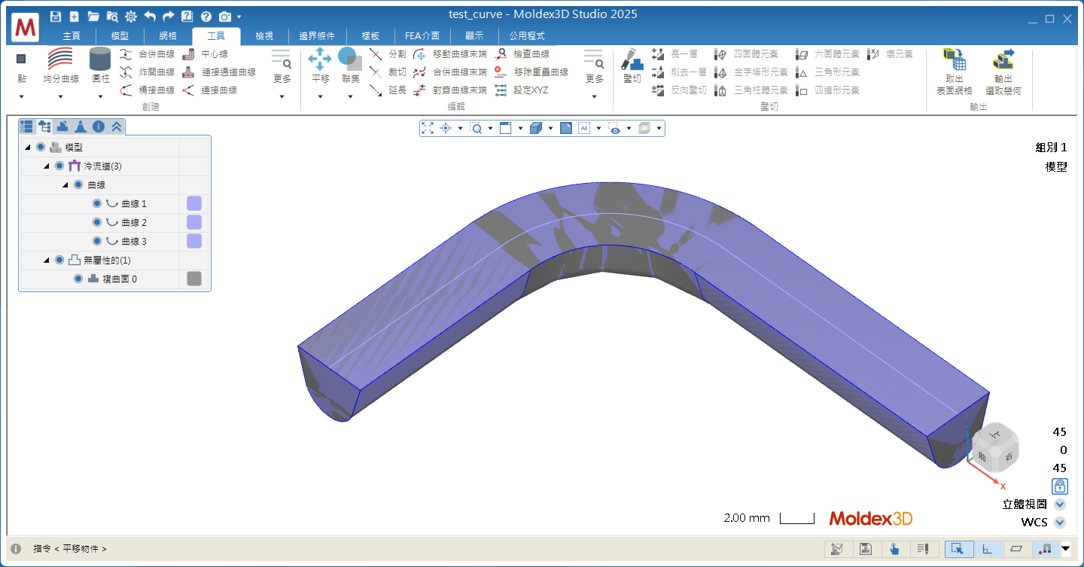RE: 如何將U型幾何流道繪製成線段流道?
拿到的CAD檔都是幾何流道,使用的是U型幾何流道,但想要使用線段流道,但請問如何將U型幾何流道繪製成線段流道?
請按照如下步驟,即可將U型幾何流道繪製成線段流道:
1.匯入U型幾何流道,上方功能區切換到「工具」頁籤
2.在創建區「線」指令下拉選擇使用「均分曲線」指令
3.選擇兩條輸入曲線,直接滑鼠左鍵選取曲面edge的兩條弧線
4.指定要建立的曲線數,因要在兩條弧線中間產生,所以欄位輸入1
5.使用「線」指令,開啟鎖點工具列的端點和中點
輸入第一點,移動滑鼠鎖在弧線的端點按左鍵
6.輸入下一點,移動滑鼠鎖在曲面edge的中點按左鍵,完成左邊1條曲線繪製
7.以相同操作步驟5~6繪製右邊1條曲線,共3條曲線繪製完成
8.選取3條曲線,進入屬性設定,輸入流道屬性及參數,即完成線段流道繪製
9.成功將U型幾何流道繪製成線段流道